スポンサーリンク
Jリーグ中継を視聴できるサービス「DAZN(ダゾーン)」が、Jリーグの開幕2日間にわたり、連続で大規模な障害を発生させてしまい、「解約」を検討し始めるユーザーも増えているようです(※ただし、DAZNを解約してしまっても、乗り換え先が存在しないという大問題が)。
無料期間中であっても、解約しないままの場合、無料期間が切れると同時に自動的にクレジットカードから引き落とされてしまうため、注意が必要です。
今回、ヘルプに従って「解約」の手続きを進めてみると、突然ドイツ語で表示されたり、再読み込みするうちに英語で表示されるなど、かなり解約しにくい挙動となりました。
そのため、その画面を飛ばす方法を含めて、解約手順を紹介します(日本語ユーザー前提です)。
スポンサーリンク
DAZNの解約(退会)手順
以下、解約手順です。
※今回紹介するのは、通常の「DAZN」アカウントです。docomoの「DAZN for docomo」の場合は、「dメニュー」からの解約を試すほうが安全かと思います。
DAZNのマイアカウントを開く
解約手順のヘルプページには、「メニュー」→「マイアカウント」の順に開いてマイアカウントを開くように指示されていますが、どういうわけかドイツ語で表示されてしまったり、英語で表示されてしまったり、不安定な挙動でした。
英語で表示されてしまった際のURLから、日本の場合のURLを推測した結果、次のURLから、ログインできると分かったので、そちらからマイアカウントを開くようにしてみてください。
すると、サインイン(ログイン)する方法として、「DAZN」と「dアカウント(DAZN for docomo用)」が表示されるので、「DAZN」を選択します。
そうしたら、「Eメールアドレス」と「パスワード」を入力してから、「マイ・アカウントに進む」をクリックしてください。
解約手続きを進める
すると、「マイ・アカウント」ページが表示されます。ここの「ご契約内容」中にある「退会する」ボタンをクリックしてください。
すると、退会ページが表示されます。
「ご利用いただき、ありがとうございました。今後の参考にさせていただきますので、退会理由についてお聞かせください。」と表示されるので、退会理由を記入して(必須ではない)、「退会する」をクリックします。
なお退会日(2017/03/26)以降にDAZNをご利用いただく場合は、マイアカウントより「利用を再開する」をクリックすると月額1,750円(税抜)で、いつでもご利用を再開できます。
と書かれており、退会直後から、利用を再開するとそのまま有料となってしまうように見えますが、この次の画面で、そうではないことがわかります。
退会を完了した画面がこちらです:
お客様の退会手続きが完了しました
お客様は最近退会されましたが、無料体験の残り28日間はサービスをご利用いただけます。下の「利用を再開する」をクリックして、いつでもご利用を再開できます。 (引用元)
関連
参考
スポンサーリンク
コメント(0)
新しいコメントを投稿
|HOME|
『【DAZN】「ビデオ機能について」エラーで再生できない障害発生中(2017年9月9日発生)』 OLD >>
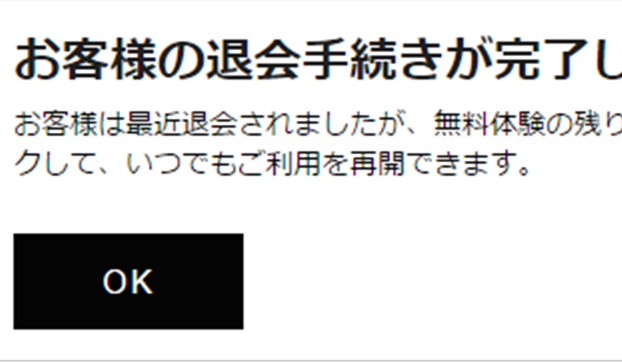
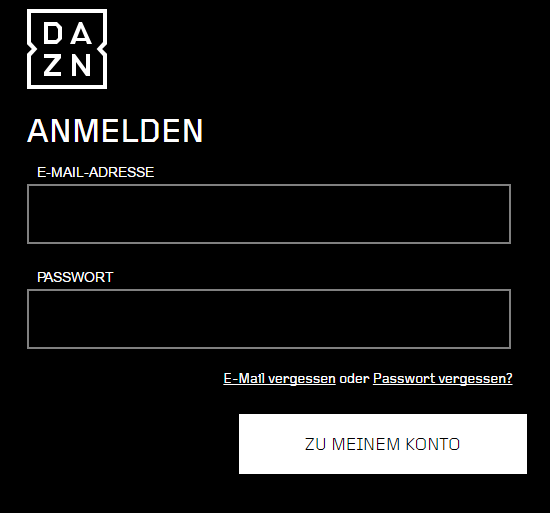
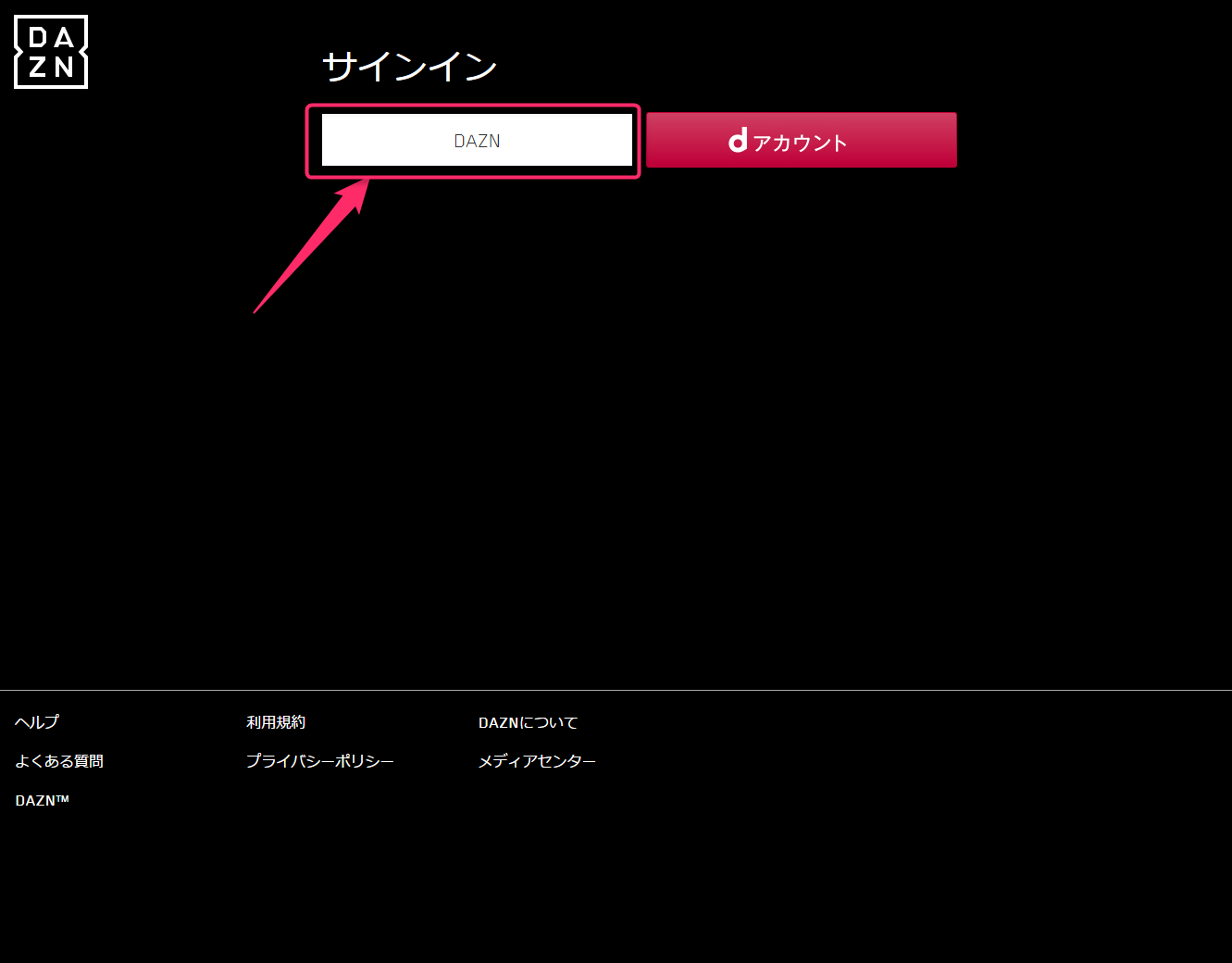

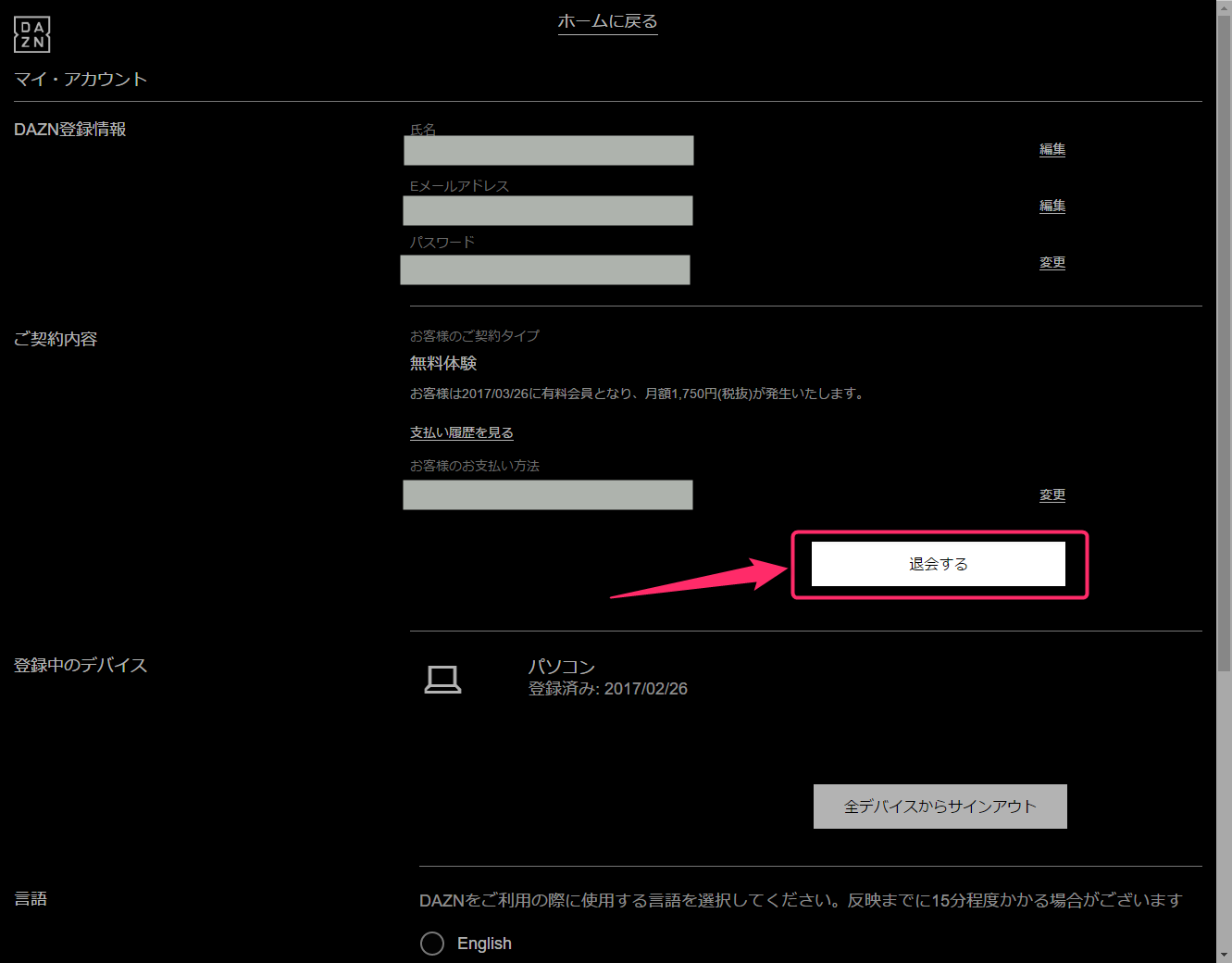
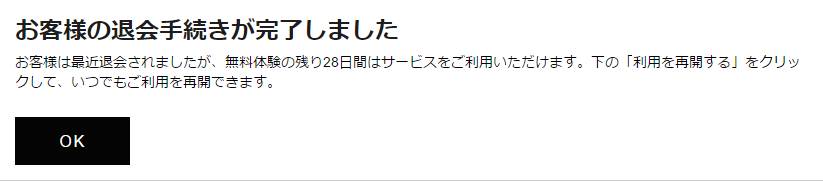
スポンサーリンク